
Próbując zapisać dane na dysku flash, użytkownicy mają do czynienia z ochroną przed zapisem na dysku, więc stają przed pytaniem, jak usunąć ochronę przed zapisem z dysku flash. Na ekranie komputera pojawia się komunikat: „Dysk jest chroniony przed zapisem. Usuń ochronę lub użyj innego dysku”.
Konieczne jest usunięcie ochrony przed zapisem z napędu flash USB, ponieważ niemożliwe jest kopiowanie lub dodawanie plików na urządzeniu, lub odwrotnie, usuwanie plików z dysku w systemie operacyjnym Windows. W takim przypadku użycie dysku flash do wykonania zadań nie będzie działać.
Treść- Jak usunąć ochronę przed zapisem dysku flash w sposób fizyczny
- Jak usunąć ochronę przed zapisem z dysku flash w wierszu polecenia
- Jak wyłączyć ochronę przed zapisem na dysku flash w Edytorze rejestru
- Jak usunąć zakaz zapisywania na dysku flash USB w Edytorze lokalnych zasad grupy
- Napraw formatowanie dysku flash
- Korzystanie z narzędzi do odzyskiwania flash
- Wnioski z artykułu
Występuje taka nieoczekiwana sytuacja, która jak zwykle pojawiła się w najbardziej nieodpowiednim momencie. Użytkownik spodziewa się użyć dysku flash USB lub karty pamięci flash różnego typu (SD, xD, MS, CF itp.), A tutaj ten błąd.
Przyczyny błędu mogą być różne: z powodu awarii sprzętu lub problem jest spowodowany działaniem oprogramowania. Zdarza się, że urządzenie pamięci flash po prostu zawiodło, na przykład wypaliło się elektroniczne wypełnienie, więc nie ma tu nic do roboty.
Czasami użycie dysku flash nie jest możliwe z powodu działania wirusów. Sprawdzanie dysku flash za pomocą programu antywirusowego i usuwanie złośliwego oprogramowania z dysku pomoże wyjść z tej sytuacji..
Głównymi przyczynami blokowania zapisu na urządzeniach pamięci flash są:
- awaria sprzętowa napędu;
- ochrona przed zapisem za pomocą blokady fizycznej;
- infekcja wirusowa;
- zmień atrybut dysku na tryb tylko do odczytu.
Jeśli dysk flash jest zabezpieczony przed zapisem, co powinienem zrobić, jak mogę usunąć ochronę? W tym podręczniku rozważymy 5 sposobów, które pomogą usunąć ochronę przed zapisem na dysku flash. W większości przypadków problem ten został rozwiązany pomyślnie..
Jak usunąć ochronę przed zapisem dysku flash w sposób fizyczny
Na kartach SD i niektórych dyskach flash USB znajduje się przełącznik służący do wyłączania / włączania trybu nagrywania na dysku. W takim przypadku dysk flash lub dysk flash (karta pamięci) są chronione przez mechaniczne zapisywanie.

W przypadku dysku flash lub karty pamięci znajduje się specjalny przełącznik oznaczony słowem „Blokada” z obrazem blokady. Przesuń przełącznik w inne miejsce, a następnie sprawdź działanie napędu flash USB w komputerze.
Jak usunąć ochronę przed zapisem z dysku flash w wierszu polecenia
Jeśli dysk flash zapisuje: usuń ochronę przed zapisem, możesz użyć wiersza polecenia, aby usunąć z dysku atrybut tylko do odczytu.
Wykonaj następujące kroki:
- Uruchom wiersz polecenia jako administrator (przeczytaj tutaj, jak uruchomić wiersz polecenia w systemie Windows 10).
- W oknie interpretera wiersza poleceń wprowadź (po wprowadzeniu odpowiedniego polecenia naciśnij klawisz „Enter”):
Diskpart
- Następnie wprowadź polecenie, aby wyświetlić wszystkie dyski komputera:
lista dysku
- W oknie wiersza polecenia wyświetlane są wszystkie dyski podłączone do komputera. Musimy wybrać numer dysku flash, który łatwo ustalić na podstawie rozmiaru dysku.
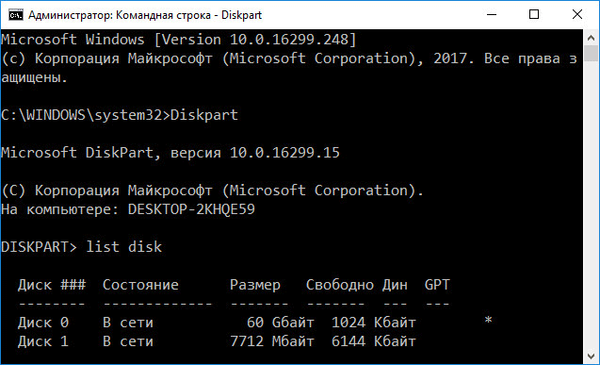
- Wprowadź polecenie, aby wybrać wolumin (dysk):
wybierz dysk X (X to numer dysku flash na twoim komputerze)
- Następnie uruchom polecenie, które usuwa atrybuty wybranego napędu:
atrybuty wyczyść dysk tylko do odczytu
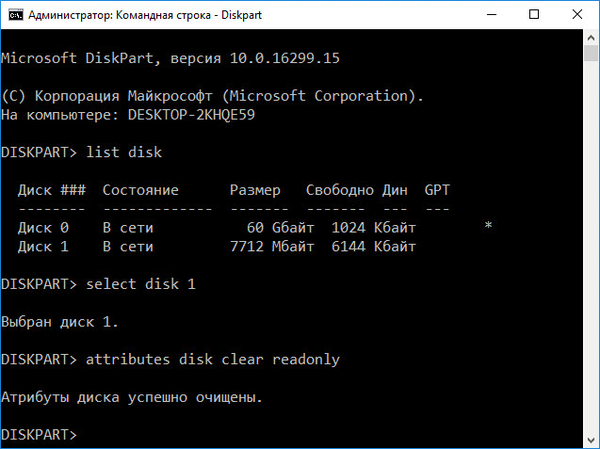
Zamknij interpreter wiersza poleceń. Sprawdź działanie dysku flash na komputerze.
Jak wyłączyć ochronę przed zapisem na dysku flash w Edytorze rejestru
Za pomocą zmian rejestru systemu Windows można wyłączyć ochronę przed zapisem dla dysków flash.
Aby to zrobić, wykonaj następujące czynności:
- Naciśnij jednocześnie klawisze „Win” + „R” na klawiaturze, w oknie „Uruchom” wpisz polecenie „regedit” (bez cudzysłowów).
- W oknie Edytora rejestru przejdź wzdłuż ścieżki:
HKEY_LOCAL_MACHINE \ SYSTEM \ CurrentControlSet \ Control \ StorageDevicePolicies
- W sekcji „StorageDevicePolicies” kliknij prawym przyciskiem myszy parametr „WriteProtect”, w menu kontekstowym kliknij polecenie „Zmień ...”.
- W oknie „Zmień parametr DWORD (32 bity)”, w polu „Wartość” wpisz wartość „0” (bez cudzysłowów), a następnie kliknij przycisk „OK”.

- Uruchom ponownie komputer.
Jeśli sekcji „StorageDevicePolicies” nie ma w rejestrze, utwórz ją. Aby to zrobić, kliknij prawym przyciskiem myszy sekcję „Sterowanie”, wybierz „Utwórz” => „Sekcja”.
W sekcji „StorageDevicePolicies” utwórz parametr DWORD (32 bity) o nazwie „WriteProtect”, ustaw parametr na „0”. Uruchom ponownie system.
Jak usunąć zakaz zapisywania na dysku flash USB w Edytorze lokalnych zasad grupy
Zakaz zapisu na dysku wymiennym można ustawić w Edytorze lokalnych zasad grupy systemu Windows. W takim przypadku musisz wyłączyć ban w następujący sposób:
- Naciśnij klawisze klawiatury „Win” + „R”, w oknie „Uruchom”, które zostanie otwarte, wpisz polecenie „gpedit.msc”, a następnie kliknij przycisk „OK”.
- W oknie Edytora lokalnych zasad grupy przejdź do ścieżki: „Konfiguracja komputera” => „Szablony administracyjne” => „System” => „Dostęp do wymiennych urządzeń magazynujących”.
- Kliknij prawym przyciskiem myszy zasadę „Dyski wymienne: odmowa nagrywania”, w oknie „Dyski wymienne: odmowa nagrywania” wybierz opcję „Wyłączone”, a następnie kliknij przycisk „OK”.
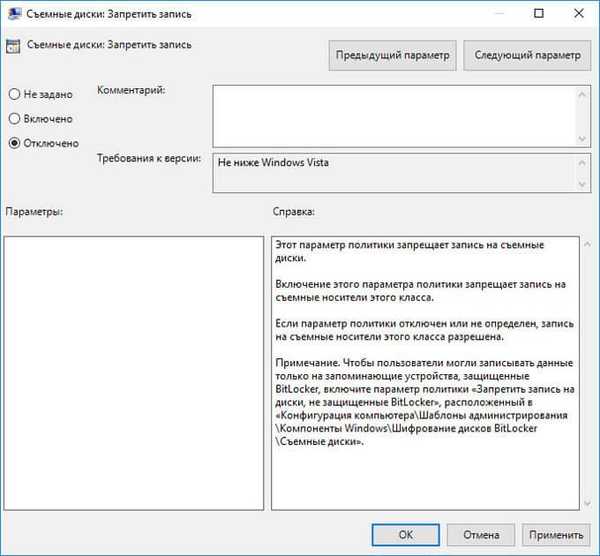
Sprawdź problem z dyskiem wymiennym.
Napraw formatowanie dysku flash
Jeśli dysk flash ma system plików FAT32 (FAT16, FAT, exFAT), nie będzie można przesyłać plików większych niż 4 GB na dysk USB. Aby obsługiwać użycie dużych plików na dysku flash USB, należy sformatować dysk w systemie plików NTFS.
W innych przypadkach formatowanie do domyślnego systemu plików czasami pomaga przywrócić wydajność problematycznego napędu flash..
Korzystanie z narzędzi do odzyskiwania flash
Poradzi sobie z wieloma problemami pojawiającymi się w pracy napędów flash USB, pomogą wyspecjalizowane narzędzia od producentów urządzeń. Znani producenci: Transcend, Silicon Power, ADATA, Kingston itp. Stworzyli oprogramowanie do przywracania funkcjonalności swoich urządzeń.
Możesz być także zainteresowany:- Jak zmienić ikonę (ikonę) dysku lub napędu flash
- Jak ustawić hasło dla dysku flash USB w funkcji BitLocker
Za pomocą programów: JetFlash Online Recovery, USB Flash Drive Recovery, USB Flash Drive Online Recovery, Kingston Format Utility, rozwiązuj problemy pojawiające się podczas pracy z dyskami flash.
Jeśli te narzędzia nie pomogły, użyj bardziej zaawansowanych programów: HP USB Disk Storage Format Tool, AlcorMP, D-Soft Flash Doctor.
Wnioski z artykułu
Jeśli występuje problem z ochroną dysku przed zapisem, użytkownik nie może korzystać z napędu flash USB. Za pomocą różnych narzędzi możesz spróbować rozwiązać problem: usuń ochronę przed zapisem z dysku flash.
Powiązane publikacje:- Jak wyłączyć tryb zgodności w systemie Windows - 4 sposoby
- Szybki start systemu Windows 10
- Jak przełączyć się z 32-bitowej na 64-bitową wersję systemu Windows
- Rozruchowy dysk flash USB z systemem Windows 10
- Instalowanie systemu Windows XP z dysku flash USB











